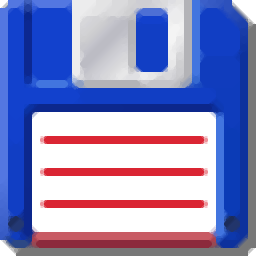
Total Commander(全能文件管理器)
v11.02 绿色便携版- 介绍说明
- 下载地址
- 精品推荐
- 相关软件
- 网友评论
Total Commander提供电脑文件管理功能,可以在这款软件上查看电脑上的文件,C盘D盘都可以在软件界面上显示,方便用户快速切换到对应的分区查看文件,软件显示左侧和右侧两个窗口,您可以在两个窗口比较文件夹内容,方便查看C盘D盘下哪些文件夹重复,也可以快速找到自己需要的文件;Total Commander也提供了很多附加的功能,可以在软件压缩文件,可以解压文件,可以打开命令行,可以打开FTP服务器,可以添加常用文件夹,功能非常多,适合管理本地文件使用。
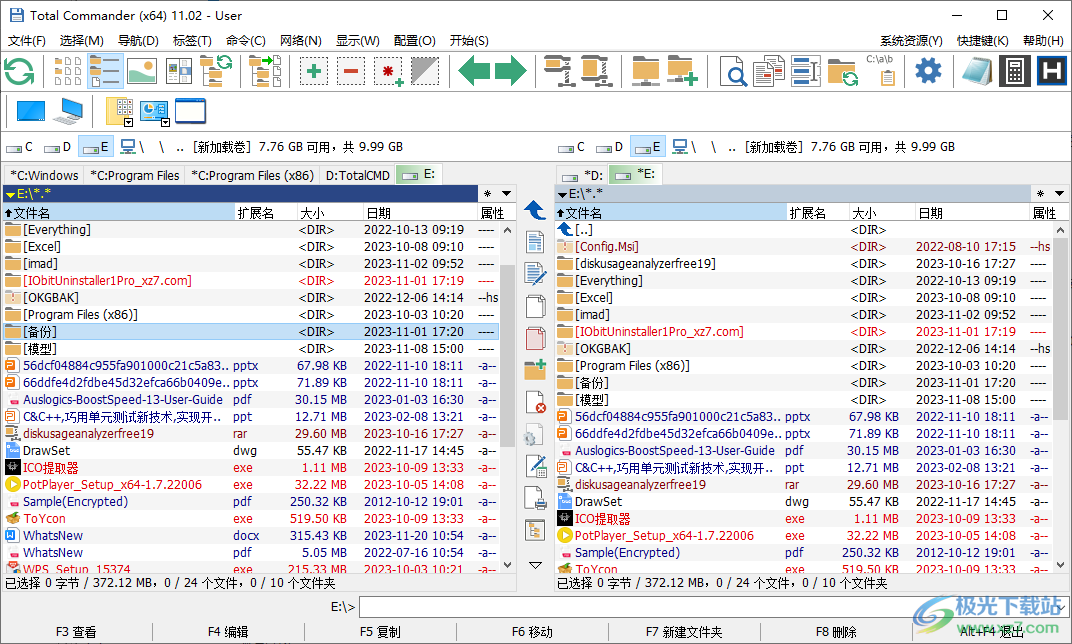 文件管理器)" />
文件管理器)" />
软件功能
Total Commander(以前的Wincmd)是一个适用于Windows(TM)的文件管理器,类似于Windows资源管理器。但Total Commander使用了一种不同的方法:它有两个并排的固定窗口,就像一个著名的DOS文件管理器。
以下是Total Commander的一些关键功能:
1、键盘功能类似于DOS的原始功能。
2、支持使用鼠标拖放,包括到打印管理器。
3、扩展复制、移动、重命名和删除整棵树(启用删除“完整”目录)。
4、档案像子目录一样处理。您可以轻松地将文件复制到档案中或从档案中复制文件。将自动调用相应的归档程序。pkzip、arj、lha、rar、uc2和ace都支持。
5、「开始」菜单(用户定义的命令),将您常用的DOS或Windows程序放入下拉菜单中。可以将光标下的实际目录和/或文件传递给应用程序。
6、命令行,用于使用参数简单启动程序,只需键入程序名称或按CTRL+ENTER或CTRL+SHIFT+ENTER即可。
7、增强的搜索功能,可在多个驱动器的任何文件中进行全文搜索。
8、内置文件查看器(F3),可使用ASCII(DOS)或ANSI(Windows)字符集查看十六进制、二进制或文本格式的ANY SIZE文件。线宽和字体大小可以更改。
9、Info-Zip内部解压缩,无需调用外部程序即可进行解压缩!Turbo Pascal中的源代码是免费的,可以直接从作者那里获得。
10、启动外部程序或内部菜单命令的可配置按钮栏。
11、可配置主菜单。
12、ZIP、ARJ、LZH、GZ、TAR、RAR、ACE和7Z格式的内部解包程序。
13、内部ZIP包装机,基于Jean-loup Gailly的ZLib。
软件特色
1、标记更新文件, 隐藏相同文件
比较来源和目标文件夹的内容。隐藏相同的文件(只是不显示,并未 删除!),对于不同的文件,仅选中 较新的文件
2、切换文件
如果查看器加载了多个文件,可以用这个菜单项切换到下一个文件。也可以按 n 键,切换至上一个文件也可以按 p 键
3、文件日期比较
这两个区域用于指定文件上次修改时间的时间段。可以只指定其中一个,或两个都指定。
4、查看文件内容
选择 您想要查看的文件后按 F3 键。内置的文件查看器 (称为 lister) 将显示选定文件,或光标处文件(视设置而定)。按 SHIFT+F3 可换另外一种查看方法
5、快速搜索文件名
按下 CTRL+ALT+字母 组合键 后在活动文件面板下方出现一个小对话框,允许快速搜索文件名。一旦对话框出现,您可以放开 CTRL+ALT,直接输入更多字符,光标将跳至 下一个 以输入字符开头的文件
6、计算占用空间
计算 已选择 的文件(夹)及其全部子文件夹占用的磁盘空间。如果未选择文件,计算光标处的文件或文件夹占用的空间。另外,为了获得需要的真实磁盘空间,文件大小按来源文件夹/目标文件夹(所在驱动器)的簇大小取整。未考虑目录信息本身需要的空间。
如果来源文件夹正显示压缩文件内容,此功能将不可用。
7、同步文件夹和 FTP 服务器
此功能可用于更新一台因特网服务器,比如更新个人主页。页面在本地计算机上编辑,仅上传修改的页面
使用方法
1、将Total Commander软件直接打开,可以在软件左侧和右侧浏览本地的文件
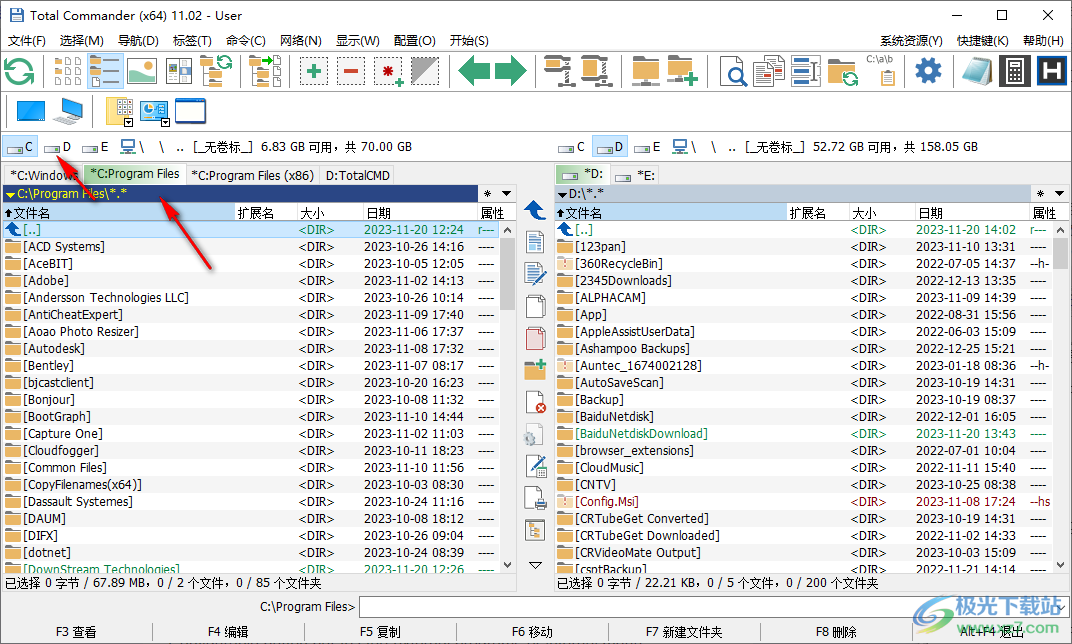
2、鼠标点击C盘D盘就可以查看里面的文件夹
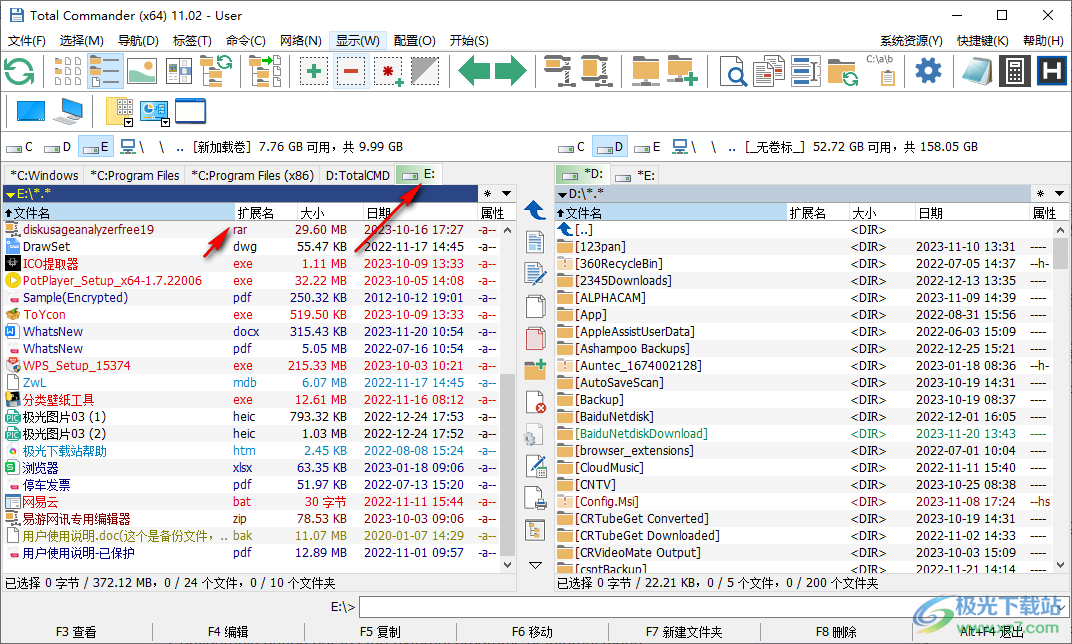
3、右侧也可以查看C盘D盘,方便比较目录内容,方便比较文件夹
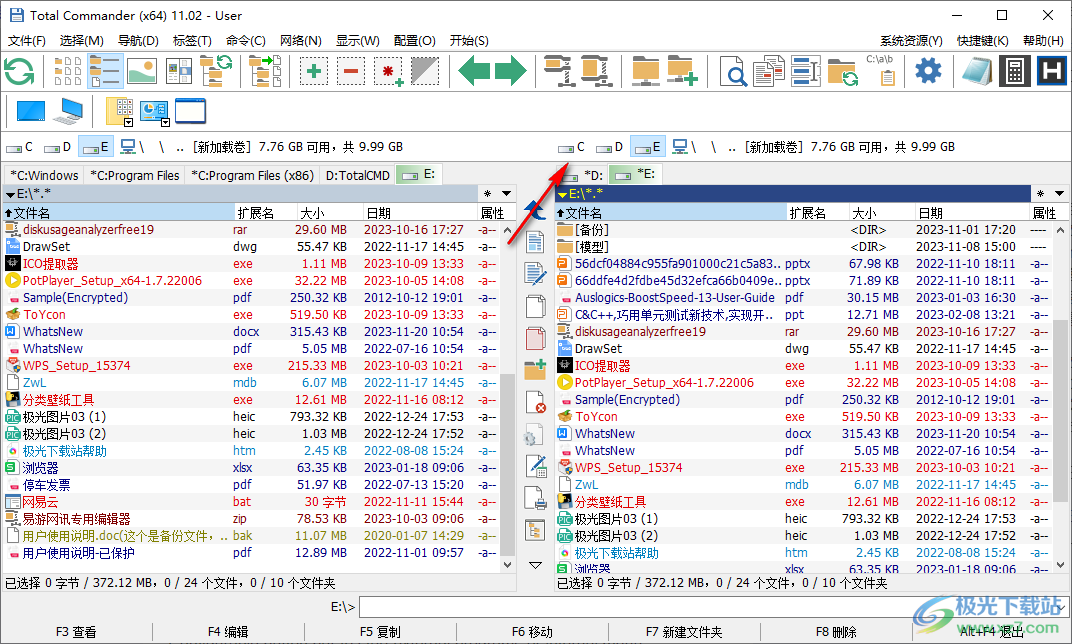
4、中间区域显示常用的操作,可以复制内容,可以编辑文件,可以新建文件夹

5、顶部有非常多的功能,可以选择更改属性,压缩文件,测试压缩文件,比较文件内容
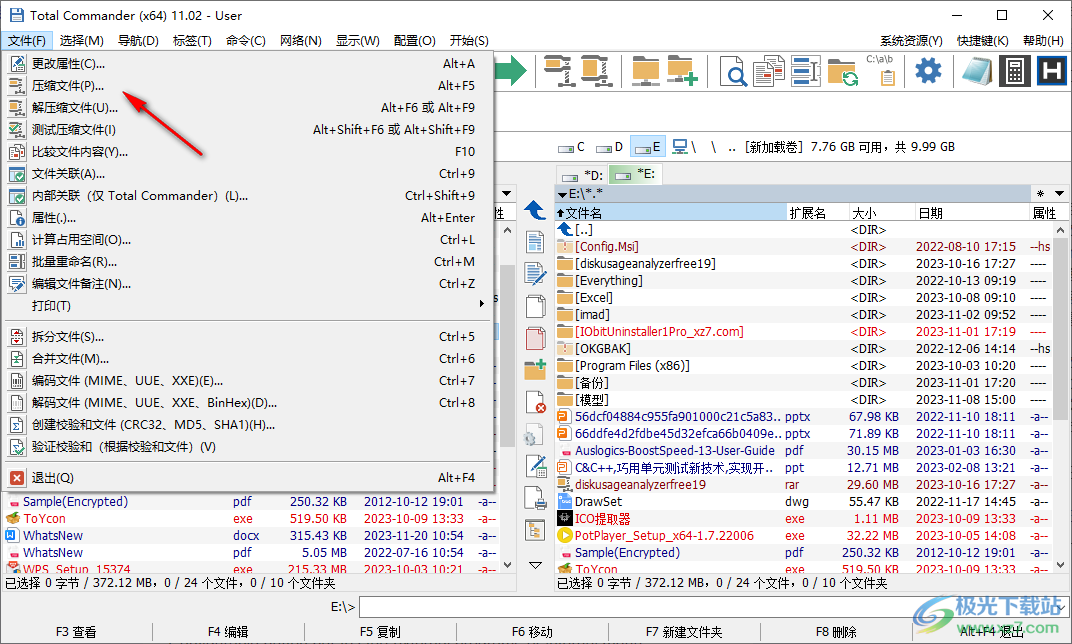
6、在开始菜单界面可以选择关机,可以选择重启电脑
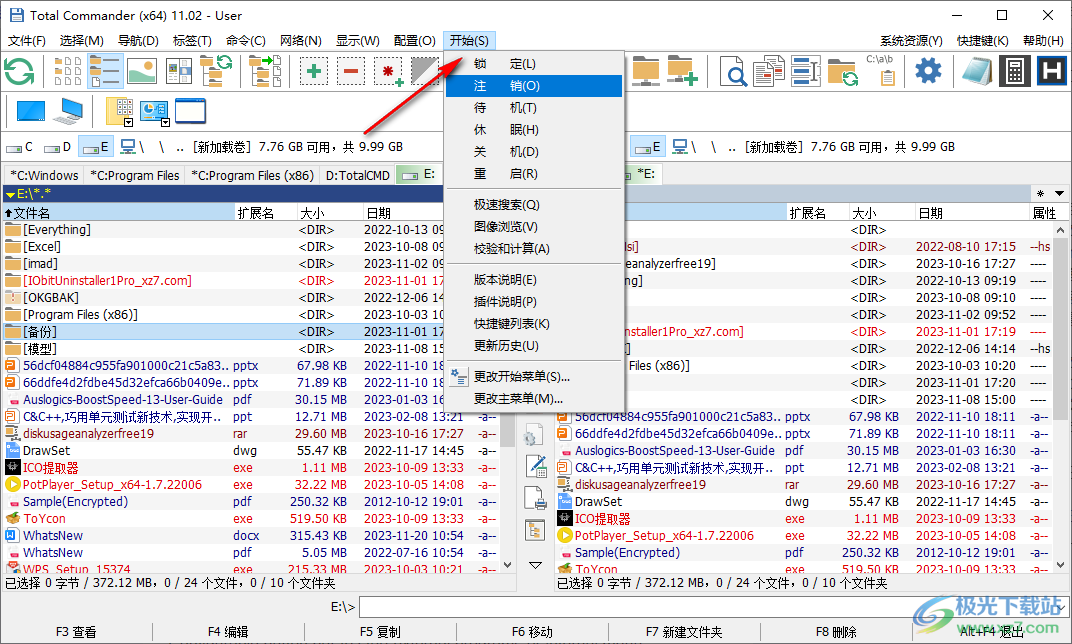
7、搜索功能,可以在这里使用个过滤条件搜索文件夹内容
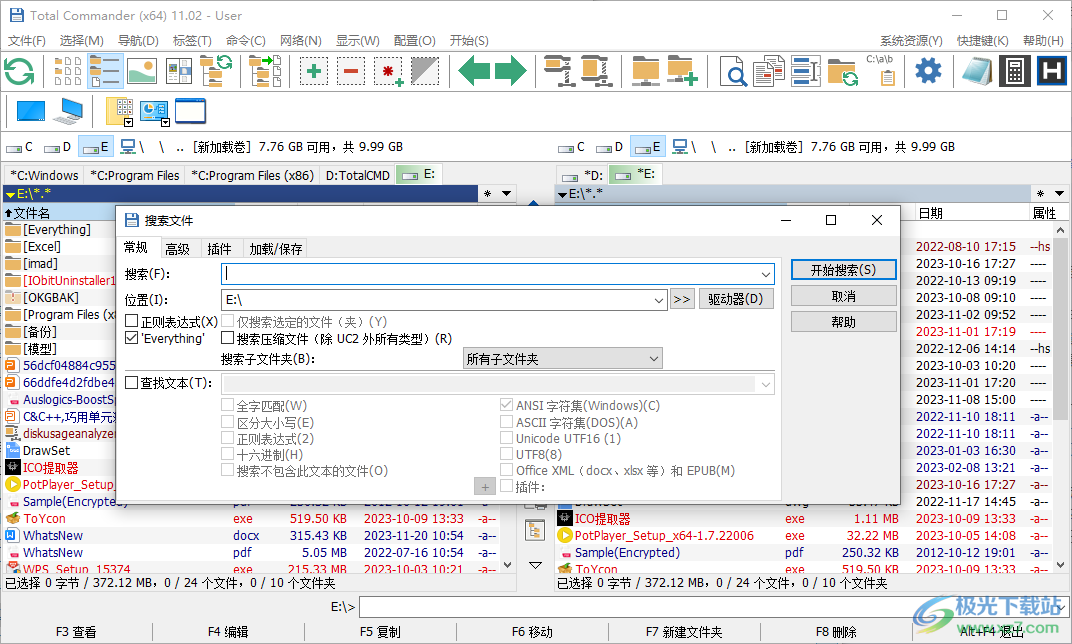
8、设置高级过滤条件,可以设置日期,可以设置文件大小,可以设置属性
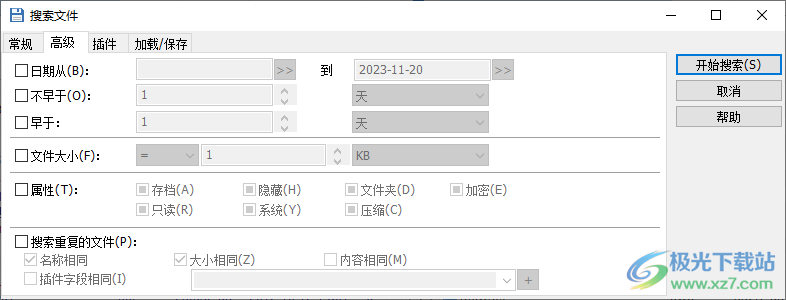
官方教程
对话框:比较文件内容
通过此对话框您可以比较两个文本或二进制文件。需要执行以下步骤:
1. 在Total Commander 中选中两个待比较的文件
2. 选择菜单 「文件 - 比较文件内容」
3. 点击「下一个差异」按钮,跳转至两文件中下一处存在差异之处。
当您打开此对话框时,Total Commander 会自动执行上述第 3 个步骤比较活动文件面板中选定的前两个文件。您也随时可以选择两个其他文件(或通过拖放操作将它们拖放到编辑框中),点击「比较」按钮开始新文件比较。
比较 开始比较两个选定文件。如果两个文件相同,仅显示一个表示文件相同的提示框。否则在两个文本面板中显示差异。二进制文件以 16 进制方式显示,文本文件以文本方式显示。2MB 以下的文件完全加载到内存,因此这时可编辑原始文件。更大的文件采用内存映射的方法读取,也就是说,比较过程中文件被锁定。
下一个差异: 跳转至下一个存在差异的地方。连续的多行差异视为一个差异。
上一个差异: 跳转至上一个存在差异的地方(反向)。前一功能的逆向操作。
字体: 选择两个文件列表面板使用的字体。
在两个文件中同时查找文本。
继续查找
纵向排列两个文件面板
打开保存对话框,保存更改后的文件。
编辑模式 允许直接编辑两个文件。支持普通文本文件和 Unicode 文件。两个文件自动保持同步。新增和修改的行编号为 0,已有行保持原文件中的行号。当关闭或重新比较文件时,将询问您是否需要保存修改后的文件。保存时,行尾类型(Windows、Unix、Mac)由原始文件占多数的行尾类型决定。例如:如果原始文件是 Windows 格式,其中少量文本行的结尾是 Unix 格式,保存后的文件将只包含 Windows 行尾标志。按 F6 键可进入编辑模式。
仅显示差异行及其前后数行:
仅显示两个文件中存在差异的行,或被内部编辑器修改的行。该功能允许显示差异行前后数行,以便理解上下文。编辑模式下该复选框被隐藏。可以暂时退出编辑模式切换该选项。
同步:1 确定如何在一行中处理插入的文本。在 Total Commander 10 及更早版本中,如果存在差异,则至少搜索 3 个匹配的字符,并且即使它位于单词的中间,也会继续进行比较(选项1)。现在可以在空格(2)或用户定义的分隔符(3)处恢复比较,也可以完全禁用同步,例如,对于表(0)。
复制到右边 -> 将选定的文本从左侧面板复制到右侧(或从上方复制到下方)并替换另一侧面板对应行。与按钮「下一个差异」和「前一个差异」配合使用时很有用。如果未选择文本,则复制整行。非编辑模式下该按钮被隐藏。
复制到左边 <- 与上一功能相同但方向相反。
撤销 撤销上一次修改。所有修改都可以撤销,直至追溯到两个文件的原始状态。真正撤销修改前,光标总是位于上次编辑之后的位置。快捷键:CTRL+Z 或 ALT+Backspace。
二进制 按二进制模式比较,即,固定行宽,以 16 进制显示。
8/16/24/32 字节 仅以二进制模式显示:设置每行的字节数。
ANSI<->ANSI 允许 选择文本编码类型,例如:一侧是 UTF-8,另一侧为 ANSI(如果文本类型未能自动检测出来)。
区分大小写 如果选中,两段仅大小写不同的文本视为有差异。比较 C 语言源代码时较有用。
如果未选中,两段仅大小写不同的文本视为相同。这对比较 Pascal、Basic 等源代码等无需区分大小写的文本较有用。
此功能及下面两项功能对二进制模式下的比较不起作用。
忽略重复的空格
如果选中,多个空格按单个空格处理,并且行首和行末的空格将被完全忽略。例如: "test1 test2 " 和 "test1 test2" 视为相同。
注意:这仅用于确定两行间是否相同。检测到差异或某一行发生更改后,此选项不用于比较行内的字符。
忽略频繁出现的行
遇到差异后,在查找新的匹配行时,忽略被比较文件中频繁出现的行,例如:源代码中的 begin/end 语句。当添加或删除整个段落时,这会得到更好的比较结果。
右键关联菜单 右键关联菜单包含以下项目:
以文本方式复制
复制选定文本到剪贴板
粘贴到此处 从剪贴板粘贴文本。仅在编辑模式出现。
从此处开始重新比较
如果比较功能未处于同步状态,例如:因较大段落改变了位置,您可以手工重新对齐两行。需要在执行本功能前在左右面板选定两行。如果某个文件被修改后执行此功能,撤销修改时仅能恢复到执行此功能时的状态。
交换面板 交换左右面板的内容。
<两行列表> 将活动面板中的当前行与另一侧的相应行显示在一起,使得更容易发现类似添加/删除了字符的小差异。此列表可以通过 左/右方向键、PageUp/PageDown 键、Home/End 键 或 鼠标滚轮横向滚动。它可以隐藏在状态行左侧的图标。按 Ctrl+Tab 键可从其中一个主面板跳转到此列表和返回。
此对话框可通过 ESC、ALT+F4 键或标题栏的关闭按钮关闭。类似于查看器,可打开多个文件比较窗口,并且 Total Commander 仍可使用!
重要提示:在文本比较模式中,多个连续空格或制表符按单个空格处理,例如:"a b" 与 "a b" 相同。如果不希望这样,请关闭前述 「忽略重复的空格」选项。
更新日志
09.11.23发布Total Commander 11.02官方发布
09.11.23修复:按钮栏:在选中“XP样式”的经典主题中,对.bar下拉列表和暂停的cm_SynchangeDir覆盖过低。也可在按钮上高移动1像素>=30x30(32/64)
08.11.23修复:按钮栏:在大于40x40的较大按钮上覆盖.bar下拉列表和暂停的cm_SynchangeDir过大,48x48使用新的中等大小图标,64x64(32/64)使用最大图标
07.11.23修复:带有libdeflate的新zip打包器:在打包较小的文件时更频繁地更新进度条(32/64)
06.11.23发布Total Commander 11.02
06.11.23修复:同步目录:在比较阶段双击“中止”按钮,现在尝试尽快关闭同步对话框(32/64)
06.11.23修复:同步目录:使用与“按内容比较”相同的缓冲区大小(128k)以更快地进行文件比较(32/64)
Total Commander 10.52中的新功能和修复程序:
概述:
-命令行参数:选项/O现在支持一个参数,例如/O0,在任何情况下都不会打开新实例
-“按内容比较”中的新热键F9可切换底部两行比较框的可见性
-内部关联:新建命令**pathfilename.bar以菜单形式打开给定的按钮栏文件
-当找不到文件时,按钮命令LOADLIST0加载文件列表而不显示任何错误消息
-命令行参数现在支持值LOADLIST:pathlistfile.txt,而不是将列表文件加载到文件面板的目录名
-使用搜索对话框和Ctrl+S快速搜索快速过滤器:新热键Ctrl+Z清除搜索文本
-通过按钮或命令行打开虚拟文件夹的新方法,命令cd shell:文件夹名称(例如cd shell:字体)
内部命令:
-cm_UnloadPlugins:参数16(cm_UnladPlugins 16)现在卸载外部tcmatch dll
-cm_Exit现在支持一个参数。总和1:关闭并重新启动Total Commander,2:关闭并在32位和64位之间切换,4:即使在设置中禁用时也保存路径、选项卡和显示选项,8:将光标下的当前左右目录和文件传递给新实例,16:以管理员身份重新启动
-cm_*ActivateTab*(例如cm_SrcActivateTab1)现在支持制表符的数字参数。负数表示从末尾开始计数
-cm_50percent现在接受一个参数:它将值(以百分比为单位)添加到活动面板的宽度
Total Commander 10.51中的新功能和修复:
概述:
-按钮栏,开始菜单:新参数%Q关闭某些参数组合(如%P%N)周围的自动引号
-校验和验证:支持Blake3的扩展.bk3,以及任意长度的Blake3校验和验证
-onedrive文件夹:为标记为始终脱机可用的文件显示带复选标记的绿色覆盖图标
-Lister,按内容比较:支持通过向左/向右倾斜鼠标滚轮进行侧滚动(仅部分鼠标支持)
-多重重命名工具:新占位符[X]插入剪贴板中的文本
-同步目录:完成后在任务栏中显示黄色进度条,并且比较耗时超过10秒
-Bugfixes
下载地址
- Pc版
Total Commander(全能文件管理器) v11.02
本类排名
本类推荐
装机必备
换一批- 聊天
- qq电脑版
- 微信电脑版
- yy语音
- skype
- 视频
- 腾讯视频
- 爱奇艺
- 优酷视频
- 芒果tv
- 剪辑
- 爱剪辑
- 剪映
- 会声会影
- adobe premiere
- 音乐
- qq音乐
- 网易云音乐
- 酷狗音乐
- 酷我音乐
- 浏览器
- 360浏览器
- 谷歌浏览器
- 火狐浏览器
- ie浏览器
- 办公
- 钉钉
- 企业微信
- wps
- office
- 输入法
- 搜狗输入法
- qq输入法
- 五笔输入法
- 讯飞输入法
- 压缩
- 360压缩
- winrar
- winzip
- 7z解压软件
- 翻译
- 谷歌翻译
- 百度翻译
- 金山翻译
- 英译汉软件
- 杀毒
- 360杀毒
- 360安全卫士
- 火绒软件
- 腾讯电脑管家
- p图
- 美图秀秀
- photoshop
- 光影魔术手
- lightroom
- 编程
- python
- c语言软件
- java开发工具
- vc6.0
- 网盘
- 百度网盘
- 阿里云盘
- 115网盘
- 天翼云盘
- 下载
- 迅雷
- qq旋风
- 电驴
- utorrent
- 证券
- 华泰证券
- 广发证券
- 方正证券
- 西南证券
- 邮箱
- qq邮箱
- outlook
- 阿里邮箱
- icloud
- 驱动
- 驱动精灵
- 驱动人生
- 网卡驱动
- 打印机驱动




































网友评论